Kullanmanın zor olduğunu düşündüğünüzde Apple'ın iTunes'dan vazgeçmesi mantıklı geliyor. Aslında, iPhone kullanıcılarının iPhone ve iPad'deki dosyaları yönetmenin ve aktarmanın birçok yolu vardır. IEXPLORER, örneğin, iOS dosya yöneticilerinden biridir. Ancak, cüzdanınızı açmadan önce, uygulama hakkında neler yapabileceği, nasıl kullanılacağı ve daha fazlası gibi daha fazla bilgi edinmek istemelisiniz. Bu makale, iExplorer için tarafsız bir inceleme paylaşacaktır.
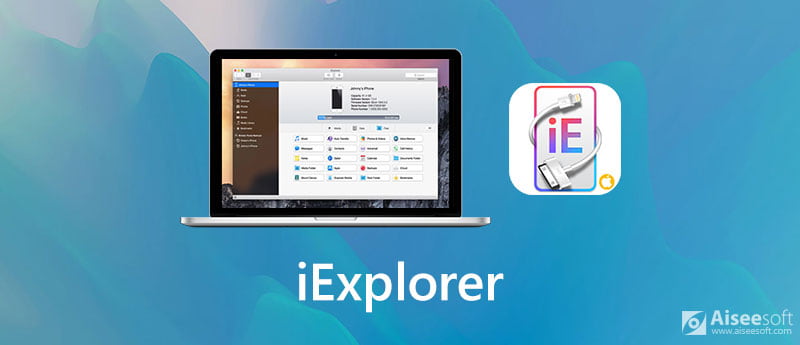
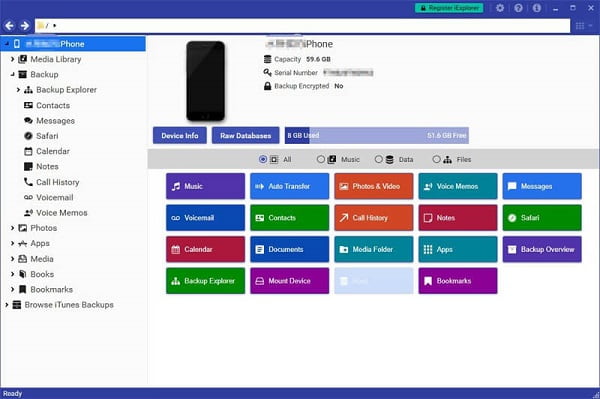
iExplorer 10 yıldır burada. Aşağıdakiler gibi çeşitli yararlı özelliklere sahip amiral gemisi bir iPhone yöneticisidir:
Artılar
Eksiler
iExplorer, sınırlı işlevselliğe sahip ücretsiz bir deneme sunar. Tam sürümün kilidini açmak istiyorsanız, 1 ABD doları için 39.99 lisans, 2 ABD doları için 49.99 lisans veya 5 ABD doları için 69.89 lisans gibi bir plan için ödeme yapmanız gerekir. İExplorer'ın nasıl çalıştığını size göstermek için örnek olarak müzik aktarımını kullanıyoruz.
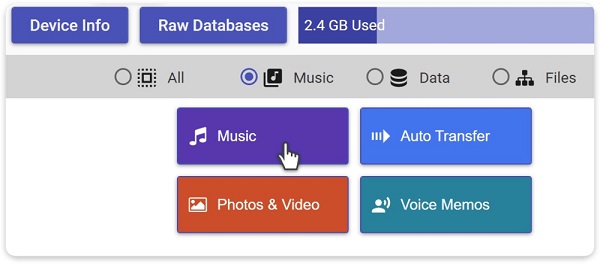
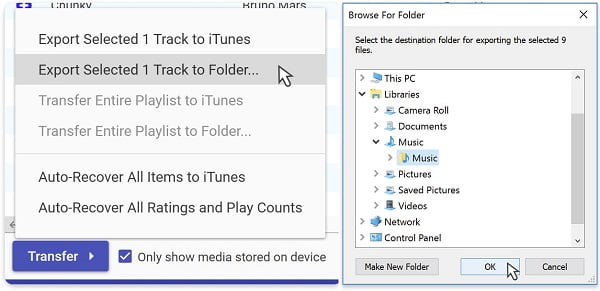
Zor iExplorer, dosyaları iPhone'dan bilgisayara aktarmak için kullanışlı bir araçtır, bilgisayardan iOS cihazına dosya gönderememek gibi bazı dezavantajları vardır. Aiseesoft FoneTransdiğer yandan daha güçlüdür.

Dosya İndir
Aiseesoft FoneTrans - iExplorer'a En İyi Alternatif
%100 Güvenli. Reklamsız.
%100 Güvenli. Reklamsız.
Kısaca, iPhone dosyalarına erişmek, yönetmek, aktarmak ve indirmek için iExplorer'a en iyi alternatiftir.
Bahşiş: iOS 13, şifre girmenizi ve bağlantıya izin vermenizi gerektirir.



İExplorer'ı kim yapar?
iExplorer, Apple tarafından değil, Macroplant tarafından geliştirilmiş ve piyasaya sürülmüştür. Dolayısıyla, iOS kullanıcıları için resmi bir yardımcı program değildir. Ancak yine de iPhone ve iPad kullanıcılarının denemeye değer.
İExplorer'ı kullanmak güvenli midir?
Araştırmamıza göre iExplorer güvenlidir. iPhone parolanızı veya diğer gizliliğinizi saklamaz. Ancak, resmi web sitesinden veya güvenilir kaynaklardan indirmelisiniz.
İExplorer nasıl kaldırılır?
PC veya Mac'te kullanırsanız kullanın iExplorer'dan çıkın ve iExplorer işlemlerini kapatın. Ardından iExplorer uygulamasını Çöp Kutusu ile silin ve Mac'teki Finder'da yer alan tüm bileşenleri kaldırın. PC için, iExplorer'ı Denetim Masası'ndan kaldırabilirsiniz.
Sonuç
Bir iPhone veya iPad kullanıyorsanız, dosyalarınızı yedeklemek için bir program almak isteyebilirsiniz. iExplorer, dosyaları iOS'tan iTunes'a veya sabit diske taşımanıza yardımcı olan bir projedir. İncelememiz iyi bir karar vermenize yardımcı olabilir. Ayrıca iExplorer'a en iyi alternatif olan Aiseesoft FoneTrans'ı da paylaştık. Kullanması ve yapması daha kolay notları iPod'dan iPhone'a aktar, iPhone'dan iPhone'a arama geçmişi gönderve diğer dosyaları iOS aygıtları ile bilgisayar arasında taşıyın. Daha çok soru? Lütfen bu kılavuzun altına bir mesaj bırakın.
Veri Aktarımı/Yönetici Uygulaması
ApowerManager İncelemesi Syncios İncelemesi AnyTrans İncelemesi Senuti İncelemesi BackupTrans İncelemesi iTools İncelemesi Wondershare TunesGo İncelemesi Wondershare MobileTrans İnceleme SyncMate İncelemesi Xilisoft iPhone Transfer İncelemesi Wazzap Göçmen İncelemesi 2021 PodTrans İncelemesi Jihosoft WhatsMate İnceleme YamiPod İncelemesi iDump İncelemesi iSkysoft iTransfer İncelemesi ephPod İncelemesi Tenorshare iCareFone İncelemesi Tunesbro Telefon Transferi İncelemesi iExplorer İncelemesi iMyFone TunesMate İncelemesi iMazing - iExplorer - AnyTrans En İyi iOS Veri Aktarımları iPhone ve iPad için En İyi Fotoğraf Aktarımı En İyi iPad Aktarma Yazılımı Fotoğrafları ve Diğer Verileri iPhone'dan Mac'e Aktarmak için En İyi Uygulamalar En İyi iPhone'dan Bilgisayara Aktarım Araçları En İyi iPod Aktarımı
İOS dosyalarını iPhone / iPad / iPod'dan bilgisayarınıza veya iTunes'u çalıştırmadan tersine aktarmak için en iyi iOS Transfer yazılımı.
%100 Güvenli. Reklamsız.
%100 Güvenli. Reklamsız.